So löschen Sie WhatsApp-Nachrichten

Manchmal möchten Sie nur eine Nachricht von WhatsApp löschen. Vielleicht haben Sie Ihrer Mutter eine Nachricht geschickt, die für Ihren Partner bestimmt ist, oder Sie möchten nur persönliche Daten wie ein Passwort, das Sie geteilt haben, verbergen. Was auch immer der Grund sein mag, schauen wir uns an, wie es geht.
Mit WhatsApp gibt es zwei Optionen, wenn Sie Nachrichten löschen. Wenn Sie eine Nachricht, die Sie innerhalb von sieben Minuten nach dem Senden senden, löschen, können Sie sie von jedem Gerät des Empfängers entfernen. Dies funktioniert, unabhängig davon, ob Sie eine Person oder eine Gruppe melden. Sie sehen nur einen Hinweis, dass die Nachricht gelöscht wurde. Selbst wenn sie es bereits gelesen haben, solange Sie es innerhalb der sieben Minuten löschen, verschwindet die Nachricht (obwohl sie sich wahrscheinlich immer noch daran erinnern werden, was sie gesagt hat).
Wenn Sie länger als sieben Minuten warten, um a zu löschen Nachricht oder löschen Sie eine Nachricht, die jemand anderes Ihnen gesendet hat, sind die Dinge etwas anders. Sie können es immer noch von Ihrem Gerät löschen, aber es bleibt auf allen anderen erhalten. Dies schützt Sie, wenn jemand Ihre WhatsApp-Nachrichten durchgeht, aber die Informationen sind immer noch da draußen.
Auf dem iPhone
Um eine WhatsApp-Nachricht auf iOS zu löschen, drücken Sie lange darauf und dann auf die Schaltfläche Löschen durch das Löschen-Symbol.
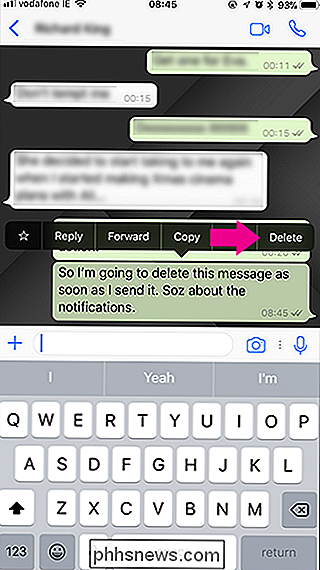
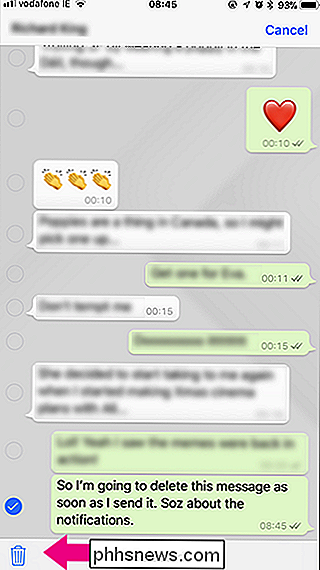
Wählen Sie, ob Sie die Nachricht für alle oder nur von Ihrem eigenen Gerät löschen möchten. Wenn seit dem Senden der Nachricht mehr als sieben Minuten verstrichen sind oder jemand anderes sie gesendet hat, können Sie sie nur von Ihrem eigenen Gerät entfernen.
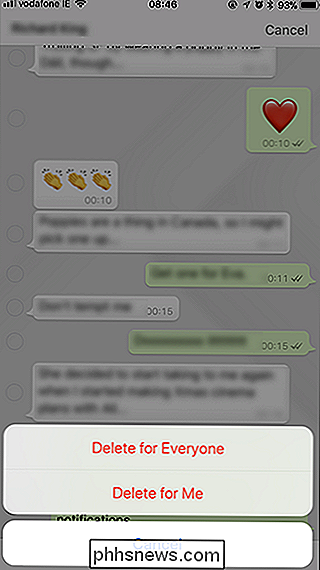
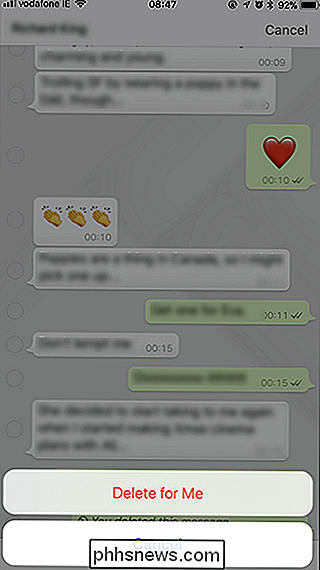
Und so ist die Nachricht weg.
Auf Android
Um eine WhatsApp-Nachricht auf Android zu löschen, drücken Sie lange darauf und tippen Sie anschließend auf das Symbol zum Löschen.

Wenn Sie versuchen, die Nachricht innerhalb von sieben Minuten nach dem Senden zu löschen, wird die Option Löschen für alle angezeigt . Andernfalls sehen Sie nur Löschen für mich. Wählen Sie die gewünschte Option.

Die Nachricht ist jetzt gelöscht.

Brennen von Foto- und Video-DVDs in Windows 7 (ohne zusätzliche Software)
Software wie DVD Flick eignet sich hervorragend zum Brennen von Videos auf DVDs, aber Windows 7 enthält eine integrierte DVD-Brennsoftware . Seltsamerweise ist es das letzte Mal, dass das Unternehmen dies tat - während Windows 8 und Windows 10 DVD-Filme wiedergeben können, können sie diese nicht ohne Tools von Drittanbietern mit einem DVD-Brenner erstellen.

So setzen Sie ein Chromebook zurück (auch wenn es nicht startet)
Einige Chromebooks synchronisieren einige Daten lokal. Sie sollten diese Daten daher beim Verkauf oder Weitergeben Ihres Chromebooks löschen . Sie können Chrome OS auch neu installieren - besonders nützlich, wenn Sie sich im Entwicklermodus versammelt haben. Durch das Zurücksetzen auf die Werkseinstellungen werden alle auf Ihrem Chromebook gespeicherten lokalen Daten gelöscht, z.



